AdGuard — новий засіб для видалення реклами для Mac із невидимим режимом. Це незалежна реклама, яка видаляє програми з новим дизайном інтерфейсу користувача та новим помічником. Незважаючи на те, що він простий, він повнофункціональний і більш практичний. Новий фільтр CoreLibs фільтруватиме вашу рекламу більш безпечно та екологічно. Після завершення завантаження Adguard для Mac (Ad Remover) ви можете встановити його відповідно до покрокової інструкції.
AdGuard для Mac це перший у світі незалежний засіб для видалення реклами, спеціально розроблений для macOS. Він може перехоплювати всіляку рекламу, спливаючі вікна, відеорекламу, банерну рекламу тощо та усувати їх усі. Завдяки безшумному фільтру та обробці оформлення веб-сторінок у фоновому режимі ви побачите, що веб-сторінки, які ви відвідували раніше, набагато чистіші.
Зміст
Що таке AdGuard для Mac
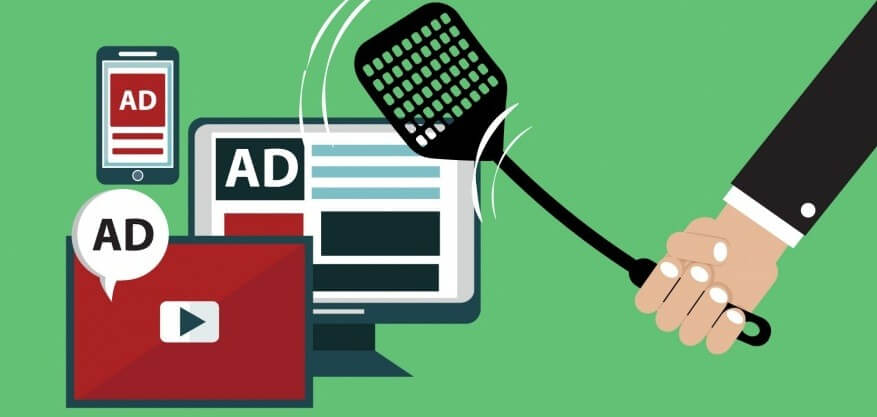
1. Ефективне перехоплення реклами
Як ми можемо видалити рекламу на Mac? Відповідь – блокувальник реклами AdGuard. Спливаючі вікна, відеореклама, рекламні банери тощо зникнуть. Через незрозумілий фоновий фільтр і косметичні процедури ви побачите чисту сторінку, яка містить те, що вам потрібно.
2. Безпечний інтернет-серфінг
Mac не вразливий до атак шкідливих програм, але ігнорувати можливі загрози абсолютно неправильно. В Інтернеті все ще є багато фішингових і шахрайських сайтів. AdGuard для Mac захистить вас від цих сайтів.
3. Захист конфіденційності
Завдяки спеціальному фільтру захисту від відстеження, розробленому командою AdGuard, AdGuard може працювати проти всіх трекерів і систем аналізу, які відстежують вас. Він буде націлений на всі відомі сукупні правила онлайн-аналізу, які намагаються викрасти ваші особисті дані.
4. Блокуйте внутрішню рекламу програми
Є багато інших чудових програм для Mac, які показуватимуть вам рекламу в програмі. Надаючи опцію фільтрації будь-якого трафіку додатків на Mac, AdGuard дає змогу використовувати всі переваги додатків, але блокує рекламу.
5. Працюйте всюди
Не можете вибрати улюблений браузер, коли він повний реклами? Не біда, AdGuard зупинить усі ці реклами від Safari, Chrome і Firefox до спеціальної.
6. Блокувальник реклами 3-в-1
Вам не потрібно встановлювати жодну іншу додаткову програму чи розширення для веб-переглядача, щоб видалити рекламу з Mac, браузерів Mac і програм Mac.
Особливості Adguard для Mac
1. Розроблено для Mac OS X
На відміну від конкурентів, AdGuard розроблено з нуля. Він містить власний дизайн і кращу оптимізацію, а також добре сумісний з усіма комп’ютерами Mac під керуванням macOS, такими як MacBook Pro, MacBook Air, Mac mini, Mac Pro та iMac.
2. Економте свій час
Відеореклама не тільки дратує, але й забирає ваш час. Налаштуйте AdGuard, щоб блокувати всю відеорекламу, щоб ви могли зосередитися на потрібній вам інформації з чистої веб-сторінки.
3. Жодної реклами на YouTube
Мабуть, вас дратує реклама під час перегляду відео YouTube. AdGuard допоможе вам позбутися всіх банерів, відеореклами та спливаючих оголошень на YouTube, Facebook, TikTok, Instagram тощо.
4. Передове перехоплення реклами
Реклама стає все більш креативною, коли намагається проникнути на веб-сторінку. AdGuard докладе всіх зусиль, щоб зупинити це.
Нові оновлення AdGuard для Mac
1. Стелс режим
Невидимий режим — це спеціальний модуль, єдина мета якого — захистити вашу конфіденційність в Інтернеті. Від скромної, специфічної функції Windows до ядра майже будь-якого продукту AdGuard у найближчому майбутньому, вона пройшла довгий шлях. Це логічно, оскільки цінність конфіденційності була дуже високою, а потреба в захисті конфіденційності стала дуже очевидною. Існує чотири категорії, які відповідають режиму Stealth AdGuard для Mac:
- Рутина – Функція, яку можна ввімкнути без будь-яких незручностей.
- Метод стеження – Ці функції не дозволять веб-сайтам стежити за вами. Майте на увазі, що якщо ви ввімкнете опцію в цій категорії, деякі веб-сайти можуть не працювати належним чином або взагалі не працювати.
- API браузера – Увімкніть або вимкніть параметри, пов’язані з API браузера, тут. По-перше, ви повинні прочитати опис кожного, щоб знайти хороший баланс між конфіденційністю та зручністю.
- Різне – Як випливає з назви, ця категорія містить кілька змішаних варіантів. Приховування вашого агента користувача або захист вашої IP-адреси – це функція, яку ви можете знайти там.
Якщо ви вперше стикаєтеся з прихованим режимом, нехай вас не лякає кількість опцій. Майстер першого встановлення допоможе вам зрозуміти, що вам найкраще підходить, і ви завжди можете поставити запитання через коментарі, службу підтримки чи соціальні мережі.
2. Новий інтерфейс користувача
Продовжте аналогію оновлення AdGuard для Android: AdGuard для Mac має новий дизайн інтерфейсу користувача! В ідеалі ви не будете так багато взаємодіяти з ним, але коли ви це зробите, ви помітите різницю між ними: ще одна помітна функція — це новий помічник (кругла піктограма в кутку сторінки). Простий, але повнофункціональний, тут не тільки зовнішній вигляд, новий помічник став більш практичним, а за зручністю він випереджає стару версію. Наприклад, це дозволяє отримувати доступ до веб-звітів безпосередньо зі сторінок, щоб шукати будь-які запитання, пов’язані з фільтрами.
3. CoreLibs
Це перша стабільна версія AdGuard для Mac, яка представила CoreLibs. CoreLibs — це ядро та нова система фільтрації в процесі фільтрації. Вплив цієї зміни є величезним і тривалим. У порівнянні з попередньою версією CoreLibs значно покращила якість і ефективність блокування реклами. Оскільки CoreLibs є кросплатформною системою фільтрації, окрім цих очевидних удосконалень, вона також дозволяє використовувати нові функції, які раніше були доступні лише в інших продуктах AdGuard. Варто зазначити, що після AdGuard для Android, AdGuard для Mac стає другим продуктом у лінійці продуктів AdGuard, який отримав процес CoreLibs.
4. AdGuard Extra
Навіть із CoreLibs він може не працювати в деяких складних ситуаціях із використанням звичайних методів із правилами фільтрації, особливо в деяких випадках ухилення від блокувальника реклами/повторного відтворення реклами (передова технологія блокування, яка використовується деякими веб-сайтами). Тому ми пропонуємо інше рішення – призначений для користувача скрипт AdGuard Extra.
Для незнайомих користувачів користувальницькі сценарії — це, в основному, міні-програми, які змінюють веб-сторінки та покращують досвід перегляду. AdGuard Extra досягає цієї мети таким чином, що ускладнює веб-сайтам застосування технології ухилення/повторного впровадження. AdGuard для Mac є першим продуктом, який має цю функцію.
Поширені запитання про AdGuard для Mac
1. Де знаходиться головне вікно AdGuard?
Для AdGuard для Mac немає окремого вікна. Вам потрібно натиснути піктограму AdGuard у рядку меню вище. Там можна знайти всі налаштування та статистику.
2. Чи може AdGuard блокувати рекламу в інших програмах?
Так, у всіх програмах і браузерах. Багато програм було додано до «відфільтрованих програм». Якщо рекламу не видалено, перейдіть до Налаштування параметрів (значок шестірні) > Мережа. Потім натисніть «Програма…» та виберіть програму, яку потрібно відфільтрувати.
3. Чи можу я самостійно вибрати елемент веб-сайту, який хочу заблокувати?
Так, у нас є декілька інструментів. У фільтри користувача можна додати правила для налаштування фільтра. Існує також білий список, який не дозволяє рекламі блокувати певні веб-сайти.
4. Програма не запускається автоматично.
Натисніть параметр «Системні параметри» на панелі інструментів нижче. Перейдіть до «Група користувачів» > «Елементи входу». Вам потрібно перевірити, чи є AdGuard у списку та чи він увімкнений. Якщо ні, натисніть значок «Плюс», щоб додати AdGuard до списку, а потім поставте прапорець.

